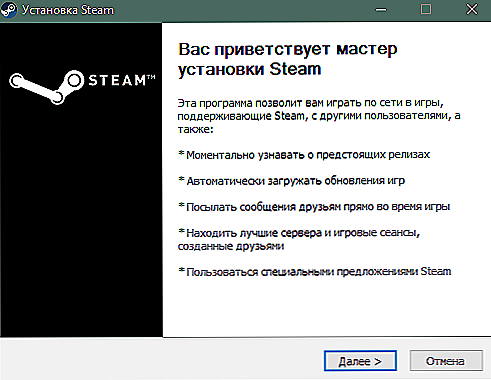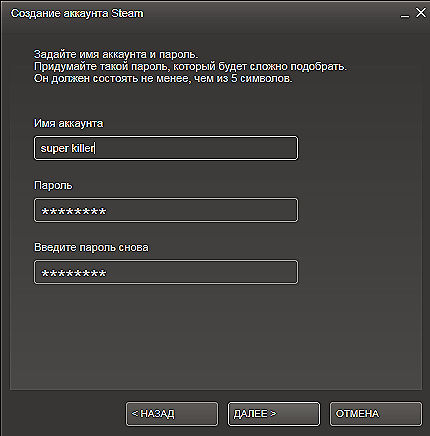Parna je zabavna platforma na kojoj možete kupiti ili preuzeti besplatne igre, razgovarati, dijeliti postignuća, dijeliti stavke s drugim sudionicima. Da biste počeli koristiti uslugu, morate preuzeti i instalirati Steam na računalo ili prijenosno računalo.

Usluga uključuje upotrebu vlastitog klijenta putem kojeg se možete registrirati, kupovati i primati podršku za instalirane programe. Unatoč činjenici da je Steam natjecatelj u Windows Storeu, Microsoft ima politiku softverske podrške za Steam u svom operativnom sustavu. Platforma za igre radi na svim novim verzijama sustava Windows, kao i na Mac i Linux. Osim toga, pruža platformu za više igrača koja omogućuje korisnicima različitih operacijskih sustava da istovremeno sudjeluju u procesu.
Preuzmite i instalirajte
Zatim analiziramo kako instalirati Steam na vaše računalo. Prije instaliranja Steam, provjerite zadovoljava li vaše računalo ili prijenosno računalo sljedeće uvjete:
- Windows XP SP3, Vista, 7, 8, 8.1, 10, Mac OS X7 ili noviji, Ubuntu 12.04 ili noviji;
- 1 GB na disku;
- širokopojasna internetska veza (preporučeno);
- miš s dva gumba;
- RAM od 512 MB;
- procesor s brzinom sata od 1 GHz.
Imajte na umu da su to nužni uvjeti za klijenta da rade, no igre koje kasnije preuzmu imaju svoje zahtjeve za sustav.
Upute o pravilnom preuzimanju i instaliranju Steam klijenta na prijenosno računalo ili računalo na Windowsima 7, 8 i 10:
- Idite na službenu web stranicu usluge http://store.steampowered.com/about.
- Kliknite na zeleni gumb "Instaliraj paru".
- Pričekajte da računalo završi preuzimanje instalacijskog programa.
- Na pitanje sustava što učiniti s preuzetom datotekom, odaberite "Pokreni".
- Time ćete otvoriti čarobnjak za instalaciju, kliknite "Dalje".
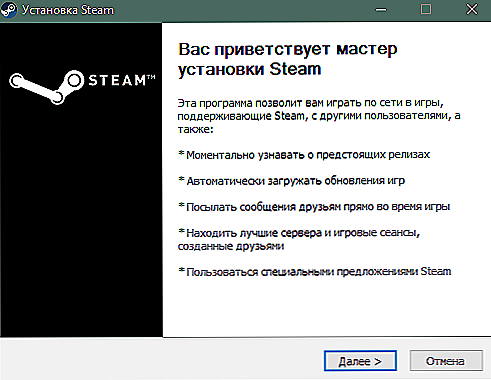
Čarobnjak za postavljanje para
- Prihvatite licencni ugovor.
- Odaberite željeni jezik sučelja.
- Po defaultu, mjesto instalacije je disk sustava. Ako vam to odgovara, kliknite sljedeći. Ako ne, odaberite željenu lokaciju.
- Kliknite "Instaliraj" i pričekajte da se postupak dovrši.
- Kada završite, označite okvir "Pokreni gumb" i kliknite "Završi".
- Kada prvi put započnete, od vas će se zatražiti da se prijavite ili se registrirajte ako još nemate račun.
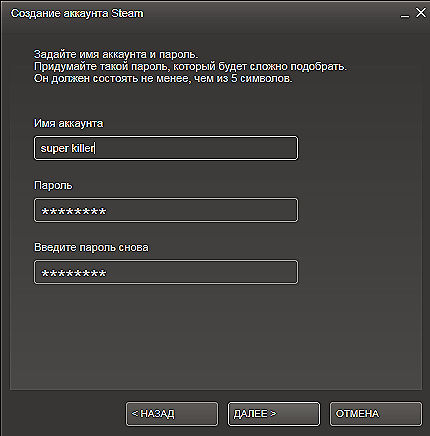
Stvorite Steam račun
- Nakon registracije i prijave na svoj račun, možete otići u trgovinu, pronaći i preuzeti sadržaj koji vas zanima.
Ponekad postaje neophodno instalirati Steam ne na sistemsku disku C, ali na primjer na lokalnim igračima D. Igrači često imaju punu sistemsku particiju, a također se ne preporučuje da se igraju na istom mjestu kao i sustav. Ako ga ponovno instalirate, izgubit ćete sve podatke o igrama.
Preporuke o instaliranju Steam na pogon D:
- Potrebno je u korijenu diska gdje je program instaliran, stvoriti mapu "Igre", a u njemu "parna". To je na latinskim slovima, a para mora biti upisano u mala slova, bez velikih slova.
- Ako tijekom instalacije dobijete pogrešku, uklonite "Igre" i izradite mapu pod nazivom "parna" u korijenu D. U fazi odabira mjesta instalacije (točka 8 uputa), odaberite ovaj direktorij.
Parna je kompletna kompatibilnost sa sustavom Windows 10, no došlo je do vremena kada su se nakon ažuriranja operacijskog sustava pojavile pritužbe vezane uz probleme s pokretanjem. Razvijatelji su brzo riješili tu pogrešku. Dakle, ako imate bilo kakvih problema s instalacijom, obratite se tehničkoj podršci platforme, pružajući informacije o vašem sustavu.
Općenito, proces instalacije je potpuno automatiziran, sve što trebate učiniti jest preuzeti i pokrenuti instalacijski exe i slijediti upute na zaslonu.Nadamo se da nemate problema s instaliranjem Steam.